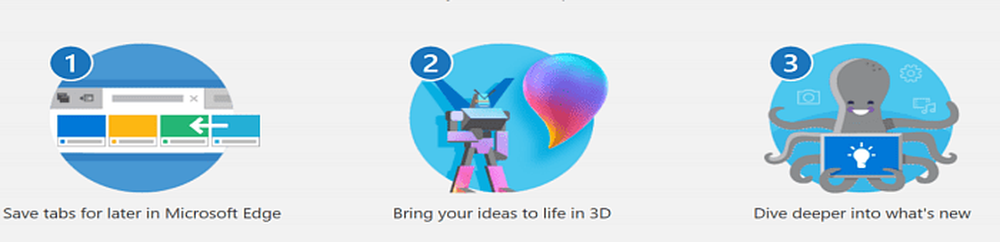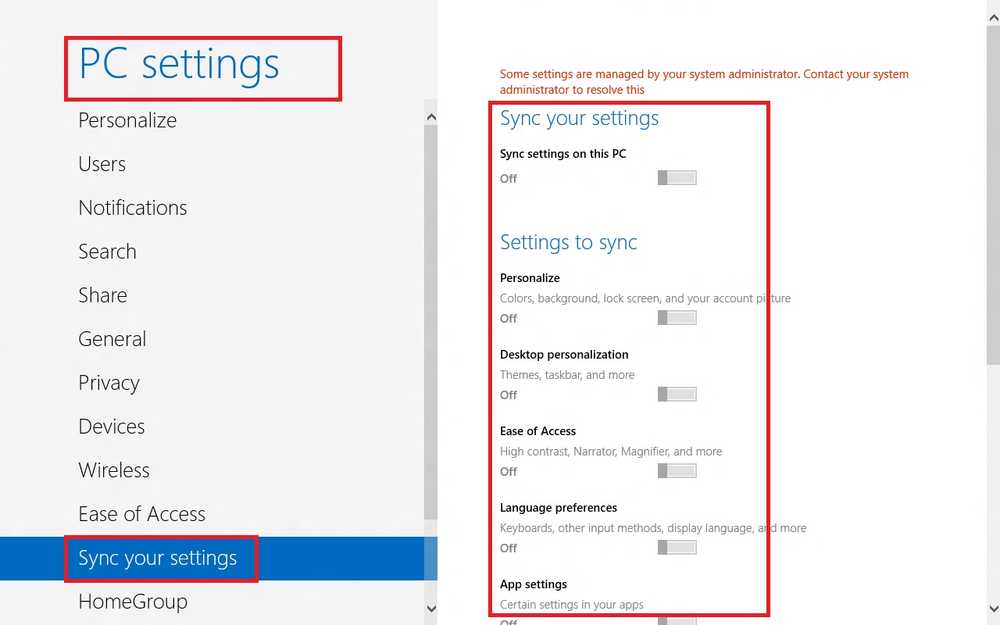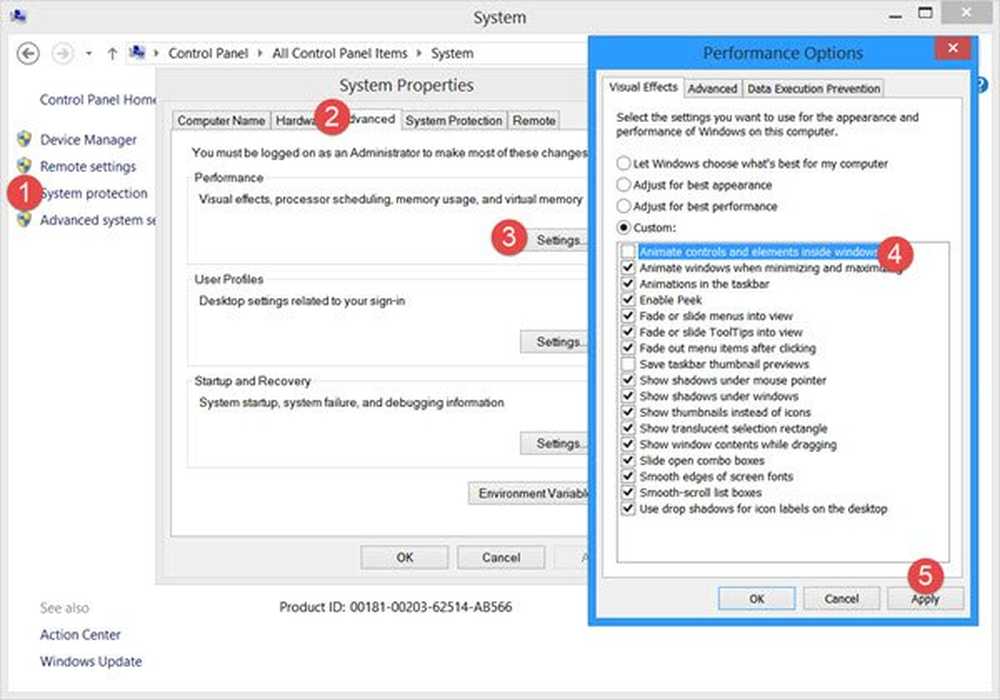Deaktiver Superfetch og Prefetch for SSD i Windows 10/8/7
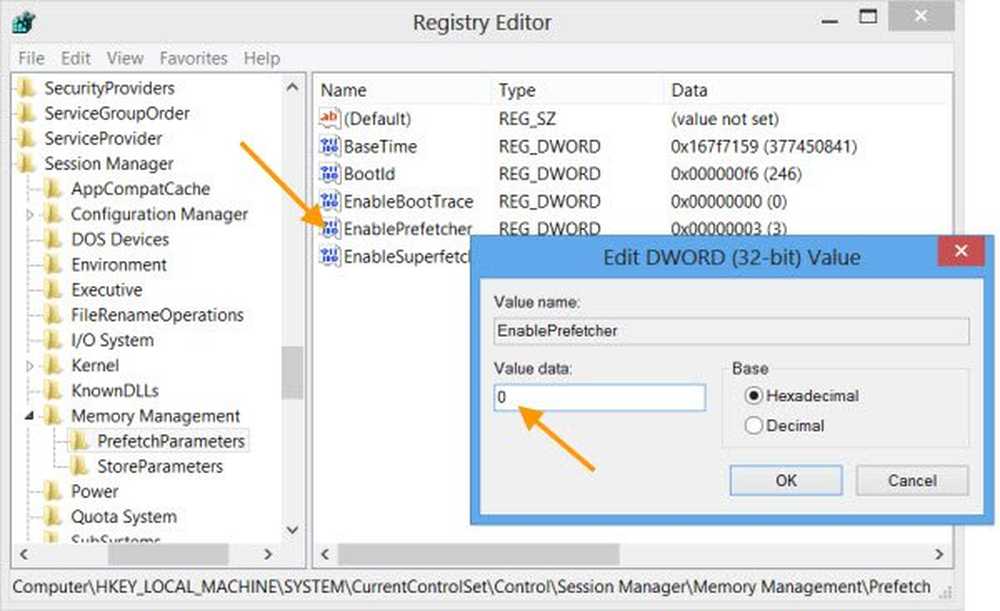
I denne artikkelen vil vi se hvordan Windows 10/8/7 behandler Prefetch og SuperFetch på Solid State Drives. I går så vi hvordan Windows behandler Defragmentering på Solid State Drives. Før vi begynner, la det være klart at det ikke er en god ide å deaktivere SuperFetch eller Prefetch når du bruker tradisjonelle harddiskstasjoner - men for Solid State Drives er det annerledes!
SuperFetch, Prefetch & SSD i Windows
Hver gang du kjører et program på PCen, opprettes en Prefetch-fil som inneholder informasjon om filene lastet av programmet, av Windows-operativsystemet. Informasjonen i prefetch filen brukes til å optimalisere belastningstiden for programmet i neste gang du kjører den. SuperFetch forsøker å forutsi hvilke programmer du vil starte neste, og forhåndslaster alle nødvendige data til minnet. Dens prediksjonsalgoritme er overlegen og kan forutsi hvilke neste 3 programmer du vil starte når som helst på en dag.
Kort sagt, SuperFetch og Prefetch er Windows Storage Management-teknologier som gir rask tilgang til data på tradisjonelle harddisker. På Solid State Drives resulterer de i unødvendige skriveoperasjoner.
Windows 7/8/10 vil derfor som standard deaktivere SuperFetch og Prefetch automatisk når det oppdager en SSD på systemet ditt.
Deaktiver Superfetch
De SysMain service er den som er relatert til Superfetch. Dens jobb er å opprettholde og forbedre systemytelsen over tid. Den finnes i System32-mappen.
Skulle man av en eller annen grunn måtte manuelt deaktivere dem, så kan man deaktivere SuperFetch. Løpe services.msc for å åpne Service Manager. Rull ned til Superfetch-tjenesten, som er ansvarlig for å opprettholde og forbedre systemytelsen over tid.
Dobbeltklikk på den for å åpne den Egenskaper boksen. Klikk på Stopp for å stoppe prosessen. Gjør oppstartstypen Funksjonshemmet og klikk på Bruk.

Deaktiver Prefetch
For å deaktivere Prefetch i Windows, Kjør regedit for å åpne Registerredigering. Naviger til følgende registernøkkel:
HKLM \ SYSTEM \ CurrentControlSet \ Control \ Session Manager \ Minnehåndtering \ PrefetchParameters
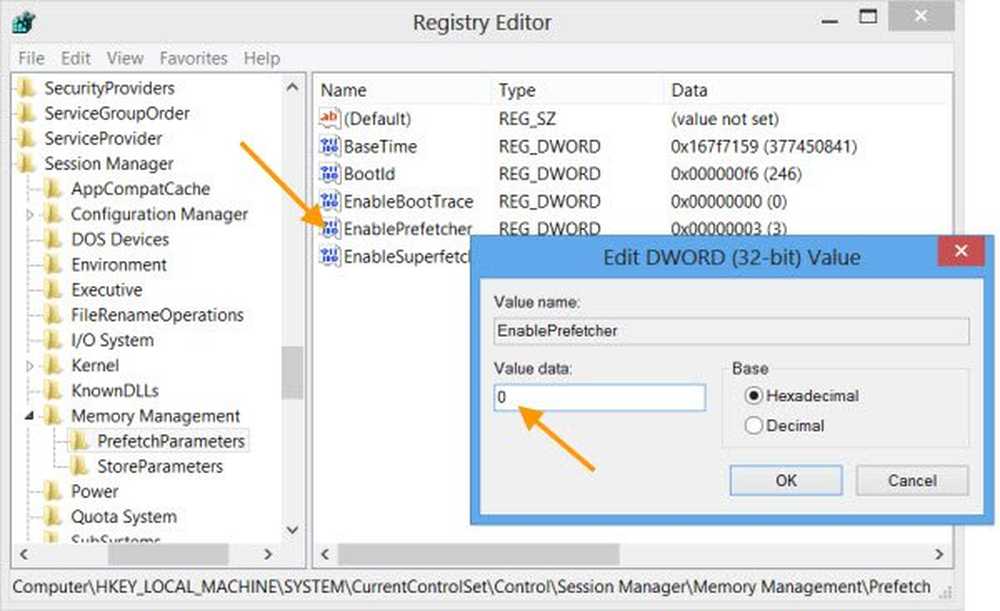
Dobbeltklikk på EnablePrefetcher i høyre side for å åpne DWORD-verdi boksen.
De mulige verdiene for EnablePrefetcher er:
- 0 - Deaktiver Prefetcher
- 1 - Program lansering Prefetching aktivert
- 2 - Boot Prefetching aktivert
- 3 - Program lansering og Boot Prefetching aktivert
Standardverdien er 3. For å deaktivere Prefetch, sett den til 0. Klikk OK og Avslutt.
For øvrig kan du også deaktivere eller justere Suoerfetcher her - du vil se EnableSuperfetcher DWORD like under den.
De mulige verdiene for EnableSuperfetch er:
- 0 - Deaktiver Superfetch
- 1 - Aktiver SuperFetch for bare oppstartsfiler
- 2 - Aktiver SuperFetch bare for applikasjoner
- 3 - Aktiver SuperFetch for både oppstartsfiler og applikasjoner